b4f2155f9cca6533fa90afde3648b2ec.ppt
- Количество слайдов: 17
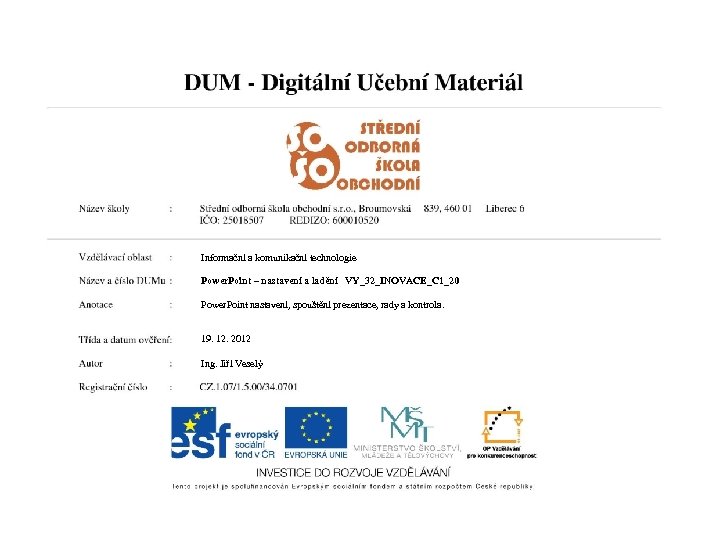 Informační a komunikační technologie Power. Point – nastavení a ladění VY_32_INOVACE_C 1_20 Power. Point nastavení, spouštění prezentace, rady a kontrola. 19. 12. 2012 Ing. Jiří Veselý
Informační a komunikační technologie Power. Point – nastavení a ladění VY_32_INOVACE_C 1_20 Power. Point nastavení, spouštění prezentace, rady a kontrola. 19. 12. 2012 Ing. Jiří Veselý
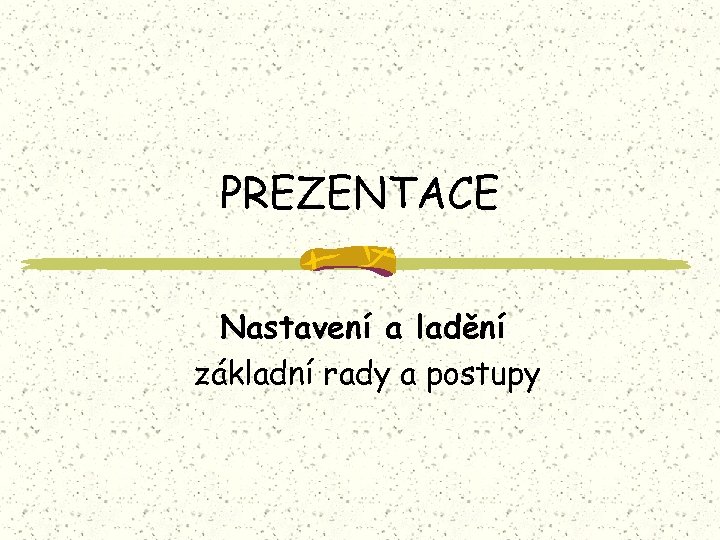 PREZENTACE Nastavení a ladění základní rady a postupy
PREZENTACE Nastavení a ladění základní rady a postupy
 Cvičné spouštění 3. Náhledy přechodů a animací snímků se nám objevují průběžně při zadávání efektů Celá prezentace - spouštíme ji předvedením prezentace a v průběhu práce – kontrola činnosti a případných chyb textu
Cvičné spouštění 3. Náhledy přechodů a animací snímků se nám objevují průběžně při zadávání efektů Celá prezentace - spouštíme ji předvedením prezentace a v průběhu práce – kontrola činnosti a případných chyb textu
 Způsoby spouštění prezentace 4. Celá prezentace od začátku (F 5) Z aktuálního snímku druhé tlačítko na panelu v menu Prezentace (starší verze Power. Pointu ho nemá) Zvolený rozsah snímků Prezentace – Nastavení prezentace Nezapomeňte vrátit nastavení na Zobrazit snímky - Všechny, aby při převádění „na čisto“ nedošlo k trapným situacím.
Způsoby spouštění prezentace 4. Celá prezentace od začátku (F 5) Z aktuálního snímku druhé tlačítko na panelu v menu Prezentace (starší verze Power. Pointu ho nemá) Zvolený rozsah snímků Prezentace – Nastavení prezentace Nezapomeňte vrátit nastavení na Zobrazit snímky - Všechny, aby při převádění „na čisto“ nedošlo k trapným situacím.
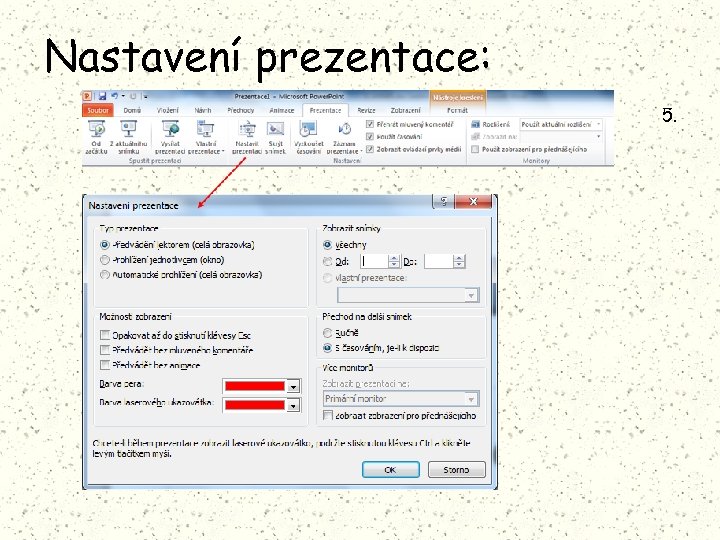 Nastavení prezentace: 5.
Nastavení prezentace: 5.
 Rozsah prezentace - raději více snímků s menším množstvím textu úvodní snímek by měl obsahovat: název prezentace zpracované téma autor prezentace (rok nebo datum vytvoření) 6.
Rozsah prezentace - raději více snímků s menším množstvím textu úvodní snímek by měl obsahovat: název prezentace zpracované téma autor prezentace (rok nebo datum vytvoření) 6.
 Další snímky obsahují osnovu (u rozsáhlejších prezentací) úvod do tématu zpracované téma rozdělené do jednotlivých částí shrnutí a závěr (odkazy na web k tématu) poděkování za pozornost citace a seznam zdrojů (literatura, obrázky, webové stránky, …) 7.
Další snímky obsahují osnovu (u rozsáhlejších prezentací) úvod do tématu zpracované téma rozdělené do jednotlivých částí shrnutí a závěr (odkazy na web k tématu) poděkování za pozornost citace a seznam zdrojů (literatura, obrázky, webové stránky, …) 7.
 Postup tvorby prezentace (1/2) Ù Připravte si podklady pro prezentaci Ù Proveďte si uspořádání (rozdělení) informací do stránek (snímků) dle témat Ù Začněte stránky plnit (i kopírováním z jiných elektronických podkladů) Ù Úprava vzhledu (odrážky, velikosti odsazení) – sjednocení textových úprav 8.
Postup tvorby prezentace (1/2) Ù Připravte si podklady pro prezentaci Ù Proveďte si uspořádání (rozdělení) informací do stránek (snímků) dle témat Ù Začněte stránky plnit (i kopírováním z jiných elektronických podkladů) Ù Úprava vzhledu (odrážky, velikosti odsazení) – sjednocení textových úprav 8.
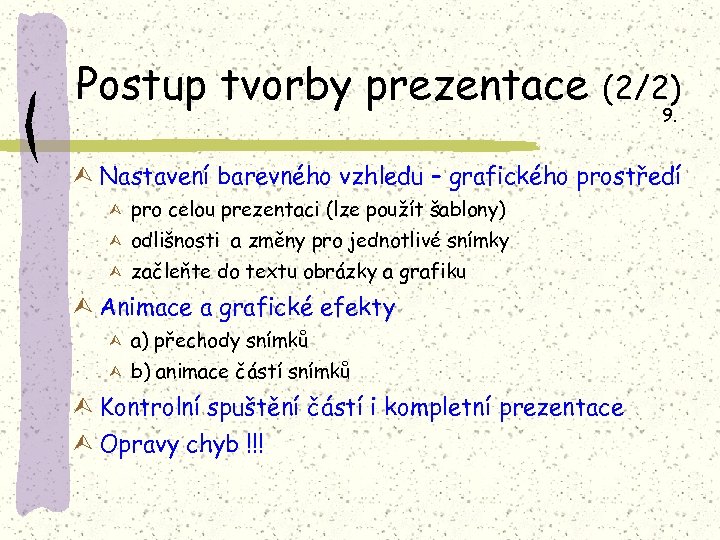 Postup tvorby prezentace (2/2) 9. Ù Nastavení barevného vzhledu – grafického prostředí Ù pro celou prezentaci (lze použít šablony) Ù odlišnosti a změny pro jednotlivé snímky Ù začleňte do textu obrázky a grafiku Ù Animace a grafické efekty Ù a) přechody snímků Ù b) animace částí snímků Ù Kontrolní spuštění částí i kompletní prezentace Ù Opravy chyb !!!
Postup tvorby prezentace (2/2) 9. Ù Nastavení barevného vzhledu – grafického prostředí Ù pro celou prezentaci (lze použít šablony) Ù odlišnosti a změny pro jednotlivé snímky Ù začleňte do textu obrázky a grafiku Ù Animace a grafické efekty Ù a) přechody snímků Ù b) animace částí snímků Ù Kontrolní spuštění částí i kompletní prezentace Ù Opravy chyb !!!
 Druhy prezentací 10. Odborná – doprovázená výkladem (přechod na další snímek kliknutím či klávesnicí => chod si řídí přednášející) Osobní – běží samostatně => automatické časování
Druhy prezentací 10. Odborná – doprovázená výkladem (přechod na další snímek kliknutím či klávesnicí => chod si řídí přednášející) Osobní – běží samostatně => automatické časování
 Praktické rady (1/4) 11. Přechody snímků: raději používat potvrzení myší či šipkou – přednášející si čas zobrazení snímku řídí sám (odborná prezentace) časování použít pro naplňování snímků tzv. vlastní animace použít časování pro celý obsah snímku najednou nebo pro jasně definované části snímku (aby nedošlo k překvapení, že se ještě něco zobrazí, když si myslíme, že již o snímku bylo vše řečeno)
Praktické rady (1/4) 11. Přechody snímků: raději používat potvrzení myší či šipkou – přednášející si čas zobrazení snímku řídí sám (odborná prezentace) časování použít pro naplňování snímků tzv. vlastní animace použít časování pro celý obsah snímku najednou nebo pro jasně definované části snímku (aby nedošlo k překvapení, že se ještě něco zobrazí, když si myslíme, že již o snímku bylo vše řečeno)
 Praktické rady (2/4) 12. Barevné uspořádání: kontrast datových projektorů je menší – co je čitelné na monitoru může být nezřetelné při prezentaci volit písmo a množství textu tak, aby vše bylo dobře čitelné i ze zadních řad raději více snímků s menším množstvím textu (rozdělit texty)
Praktické rady (2/4) 12. Barevné uspořádání: kontrast datových projektorů je menší – co je čitelné na monitoru může být nezřetelné při prezentaci volit písmo a množství textu tak, aby vše bylo dobře čitelné i ze zadních řad raději více snímků s menším množstvím textu (rozdělit texty)
 Praktické rady (3/4) 13. Kontroly: pravopis, stylistika, uspořádání textu je trapné ukázat publiku pravopisnou chybu nebo překlep – vizitka pokud používáte prezentaci kolegy, prezentované chyby jsou vaše chyby (obsahové i pravopisné) raději si práci přečíst a odzkoušet několikrát (lépe o jednou více než méně) dejte práci přečíst jiné osobě
Praktické rady (3/4) 13. Kontroly: pravopis, stylistika, uspořádání textu je trapné ukázat publiku pravopisnou chybu nebo překlep – vizitka pokud používáte prezentaci kolegy, prezentované chyby jsou vaše chyby (obsahové i pravopisné) raději si práci přečíst a odzkoušet několikrát (lépe o jednou více než méně) dejte práci přečíst jiné osobě
 Praktické rady (4/4) 14. Trénink: vyzkoušejte si prezentaci sami nanečisto při přednášení a kontrolách časování snímků pamatujte, že vy obsah znáte (mnohdy i nazpaměť), ale ostatní ji vidí poprvé – delší čas, prostor pro pochopení schémat a grafů přednášející doplňuje prezentaci není nutné otrocky číst její text – prezentace by měla být osnovou a doplňkem
Praktické rady (4/4) 14. Trénink: vyzkoušejte si prezentaci sami nanečisto při přednášení a kontrolách časování snímků pamatujte, že vy obsah znáte (mnohdy i nazpaměť), ale ostatní ji vidí poprvé – delší čas, prostor pro pochopení schémat a grafů přednášející doplňuje prezentaci není nutné otrocky číst její text – prezentace by měla být osnovou a doplňkem
 Závěrem 15. pamatujte: méně je někdy více přehnané palety barev přílišné množství efektů včetně zvuků vhodná skladba snímků činí prezentaci poutavou Ji. V věříme, že tyto praktické rady přispějí k lepším a profesionálním výkonům - hodně zdaru e střídat pasáže textu a vzorců s vhodnými obrázky a fotkami (i lehce mimo téma : o)
Závěrem 15. pamatujte: méně je někdy více přehnané palety barev přílišné množství efektů včetně zvuků vhodná skladba snímků činí prezentaci poutavou Ji. V věříme, že tyto praktické rady přispějí k lepším a profesionálním výkonům - hodně zdaru e střídat pasáže textu a vzorců s vhodnými obrázky a fotkami (i lehce mimo téma : o)
 Zadání: Nastavte svoji prezentaci tak, aby byly po spuštění (F 5) zobrazeny pouze snímky 3 až 5. Odstraňte (přesuňte) předložky a spojky z konce řádků (zalomení řádku předložkou pomocí Shift+Enter). Přečtěte si své prezentace navzájem se sousedem. (Kolik kdo najde chyb? )
Zadání: Nastavte svoji prezentaci tak, aby byly po spuštění (F 5) zobrazeny pouze snímky 3 až 5. Odstraňte (přesuňte) předložky a spojky z konce řádků (zalomení řádku předložkou pomocí Shift+Enter). Přečtěte si své prezentace navzájem se sousedem. (Kolik kdo najde chyb? )
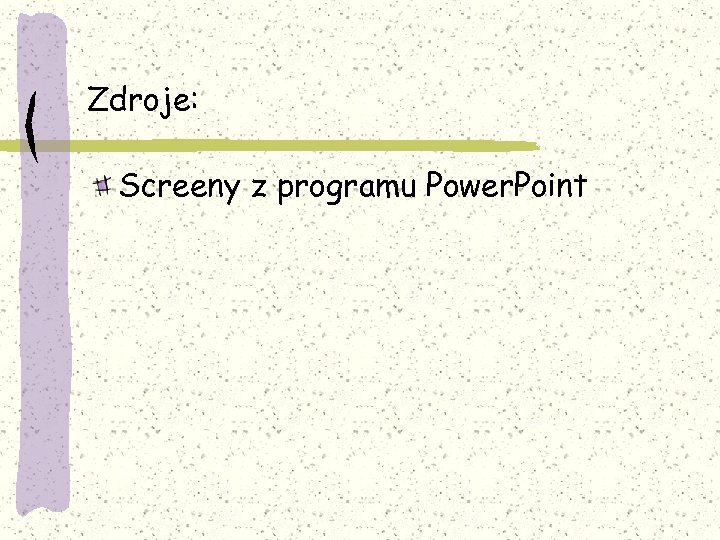 Zdroje: Screeny z programu Power. Point
Zdroje: Screeny z programu Power. Point
